
Convertir Excel en CSV en Java
Dans le monde actuel axé sur les données, la possibilité de convertir des fichiers Excel au format CSV (Comma-Separated Values) est devenue essentielle. Alors que les fichiers Excel sont largement utilisés pour stocker et analyser des données, les fichiers CSV offrent un format plus simple et plus polyvalent qui peut être facilement traité par diverses applications et langages de programmation. La conversion d’Excel en CSV permet de rationaliser l’intégration des données, d’améliorer l’interopérabilité et de faciliter l’échange de données entre différents systèmes. Dans cet article, nous allons explorer comment accomplir cette tâche à l’aide de Java Cloud SDK, vous permettant de convertir sans effort des fichiers Excel en CSV et de libérer tout le potentiel de vos données.
- SDK Cloud de conversion Excel vers CSV
- Convertir Excel en CSV en Java
- Convertir XLSX local en CSV
- XLSX vers CSV à l’aide des commandes cURL
SDK Cloud de conversion Excel vers CSV
Lorsqu’il s’agit de convertir des fichiers Excel en CSV à l’aide de Java, le Aspose.Cells Cloud SDK for Java se distingue comme une solution puissante et efficace. Aspose.Cells Cloud est une API riche en fonctionnalités qui offre un support étendu pour la manipulation de fichiers Excel, y compris la possibilité de convertir des fichiers Excel au format CSV de manière transparente. Ainsi, que vous travailliez sur un projet de migration de données, une analyse de données ou tout autre scénario nécessitant une conversion Excel vers CSV, le SDK Aspose.Cells Cloud vous offre les outils et la flexibilité nécessaires pour atteindre vos objectifs de manière efficace et précise.
Maintenant, veuillez ajouter les détails suivants dans pom.xml pour ajouter la référence du SDK Cloud dans votre projet.
<repositories>
<repository>
<id>AsposeJavaAPI</id>
<name>Aspose Java API</name>
<url>https://repository.aspose.cloud/repo/</url>
</repository>
</repositories>
<dependencies>
<dependency>
<groupId>com.aspose</groupId>
<artifactId>aspose-cells-cloud</artifactId>
<version>22.8</version>
</dependency>
</dependencies>
Une fois la référence du SDK Cloud ajoutée, veuillez créer un compte sur tableau de bord Cloud et rechercher/créer l’ID client et les détails du secret client.
Convertir Excel en CSV en Java
Veuillez suivre les instructions ci-dessous pour convertir XLSX au format CSV.
- Créez une instance de la classe CellsApi tout en fournissant les informations d’identification du client comme arguments d’entrée.
- Spécifiez le nom de l’entrée Excel, le format résultant en tant que CSV et le nom du fichier de sortie.
- Chargez le classeur Excel d’entrée dans le stockage cloud à l’aide de la méthode uploadFile(…).
- Enfin, appelez la méthode cellsWorkbookGetWorkbook(…) pour lancer l’opération de conversion XLSX vers CSV.
// pour plus d'exemples, veuillez visiter https://github.com/aspose-cells-cloud/aspose-cells-cloud-java
try
{
// Obtenez ClientID et ClientSecret à partir de https://dashboard.aspose.cloud/
String clientId = "bbf94a2c-6d7e-4020-b4d2-b9809741374e";
String clientSecret = "1c9379bb7d701c26cc87e741a29987bb";
// créer une instance de CellsApi à l'aide des informations d'identification du client
CellsApi api = new CellsApi(clientId,clientSecret);
// nom du classeur Excel d'entrée
String fileName = "source.xlsx";
// détails du mot de passe si le classeur est crypté
String password = null;
// Spécifie si les lignes du classeur doivent être ajustées automatiquement.
Boolean isAutoFit = true;
// Indique si seules les données de la table sont enregistrées. Utilisez uniquement pdf pour exceller.
Boolean onlySaveTable = true;
// format de fichier résultant
String format = "CSV";
// charger le fichier depuis le système local
File file = new File("c://Users/nayyer/"+fileName);
// télécharger l'entrée XLSB vers le stockage en nuage
api.uploadFile("input.xlsx", file, "Internal");
// effectuer une opération de conversion de document
File response = api.cellsWorkbookGetWorkbook("input.xlsx", password,format,
isAutoFit, onlySaveTable, null,"Internal", "Resultant.csv","Internal", null);
// imprimer le message de réussite
System.out.println("Excel to CSV sucessfully converted !");
}catch(Exception ex)
{
System.out.println(ex);
}
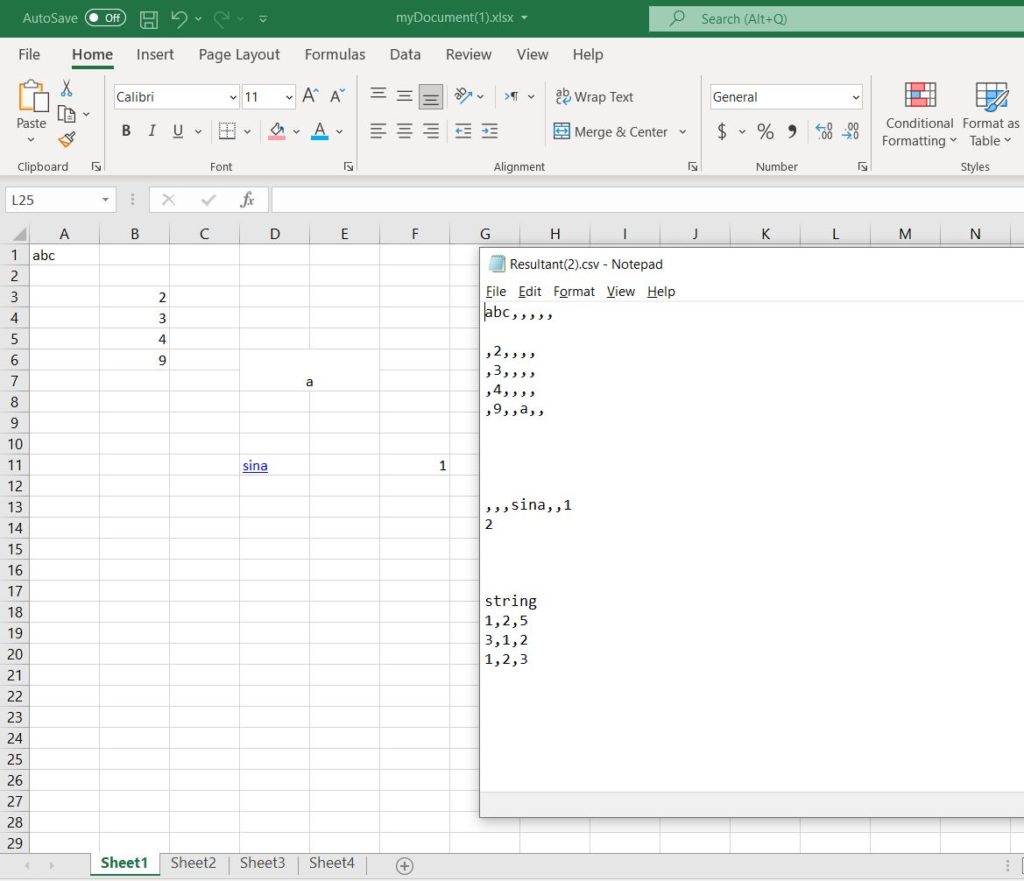
image1 :- Aperçu du fichier Excel vers CSV
Les exemples de fichiers utilisés dans l’exemple ci-dessus peuvent être téléchargés depuis myDocument.xlsx et Resultant.csv.
Convertir XLSX local en CSV
Dans cette section, nous allons apprendre les étapes à suivre pour convertir XLSX en CSV sans télécharger le fichier d’entrée sur le stockage en nuage. Veuillez donc suivre les instructions ci-dessous.
- Créez une instance de CellsApi tout en fournissant les informations d’identification du client comme arguments d’entrée.
- Spécifiez le nom de l’entrée Excel, le format résultant en tant que CSV et le nom du fichier de sortie.
- Troisièmement, appelez la méthode cellsWorkbookPutConvertWorkbook(…) pour lancer la conversion XLSX en CSV.
// pour plus d'exemples, veuillez visiter https://github.com/aspose-cells-cloud/aspose-cells-cloud-java
try
{
// Obtenez ClientID et ClientSecret à partir de https://dashboard.aspose.cloud/
String clientId = "bbf94a2c-6d7e-4020-b4d2-b9809741374e";
String clientSecret = "1c9379bb7d701c26cc87e741a29987bb";
// créer une instance de CellsApi à l'aide des informations d'identification du client
CellsApi api = new CellsApi(clientId,clientSecret);
// nom du classeur XLSX d'entrée
String fileName = "myDocument.xlsx";
// détails du mot de passe si le classeur est crypté
String password = null;
// format de fichier résultant
String format = "CSV";
// charger le fichier depuis le système local
File file = new File("c://Users/nayyer/"+fileName);
// Convertir XLSX en opération CSV
File response = api.cellsWorkbookPutConvertWorkbook(file, format, password, "Converted.csv", null, null);
// imprimer le message de réussite
System.out.println("Excel to CSV sucessfully converted !");
}catch(Exception ex)
{
System.out.println(ex);
}
XLSX vers CSV à l’aide des commandes cURL
Un autre moyen puissant de convertir des fichiers Excel en CSV consiste à utiliser les commandes cURL et l’API Aspose.Cells Cloud REST. Avec l’API Aspose.Cells Cloud REST, vous pouvez effectuer diverses opérations sur des fichiers Excel, y compris la conversion au format CSV, à l’aide de commandes cURL simples et directes. En tirant parti de la puissance des commandes cURL et de l’API REST Aspose.Cells Cloud, vous pouvez automatiser le processus de conversion, gérer des fichiers Excel volumineux et obtenir des résultats efficaces et fiables.
Maintenant, exécutez la commande suivante pour générer un jeton d’accès JWT :
curl -v "https://api.aspose.cloud/connect/token" \
-X POST \
-d "grant_type=client_credentials&client_id=bbf94a2c-6d7e-4020-b4d2-b9809741374e&client_secret=1c9379bb7d701c26cc87e741a29987bb" \
-H "Content-Type: application/x-www-form-urlencoded" \
-H "Accept: application/json"
Une fois le JWT généré, veuillez exécuter la commande suivante pour convertir XLSX en CSV et enregistrer la sortie dans le stockage en nuage. Veuillez noter que l’entrée XLSX est déjà disponible dans le stockage en nuage.
curl -v -X GET "https://api.aspose.cloud/v3.0/cells/myDocument(1).xlsx?format=CSV&isAutoFit=false&onlySaveTable=false&outPath=converted.csv&checkExcelRestriction=true" \
-H "accept: application/json" \
-H "authorization: Bearer <JWT Token>"
Conclusion
Que vous choisissiez d’utiliser le SDK Aspose.Cells Cloud pour Java ou d’exploiter les commandes cURL avec l’API Aspose.Cells Cloud REST, vous disposez d’outils puissants pour la conversion Excel en CSV. Ces approches offrent flexibilité, évolutivité et facilité d’intégration, vous permettant de convertir sans effort des fichiers Excel au format CSV. Par conséquent, en tirant parti de ces technologies, vous pouvez automatiser le processus de conversion, rationaliser vos flux de travail et extraire des données précieuses des fichiers Excel dans un format largement compatible et facilement accessible.
Liens connexes
Articles Liés
Nous vous recommandons vivement de visiter les liens suivants pour en savoir plus sur :